 |
 winwin7服务器高速下载
winwin7服务器高速下载
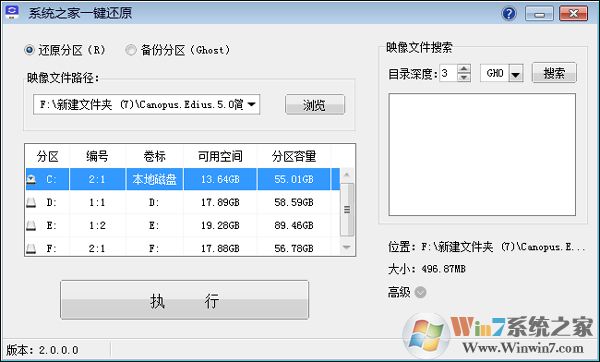
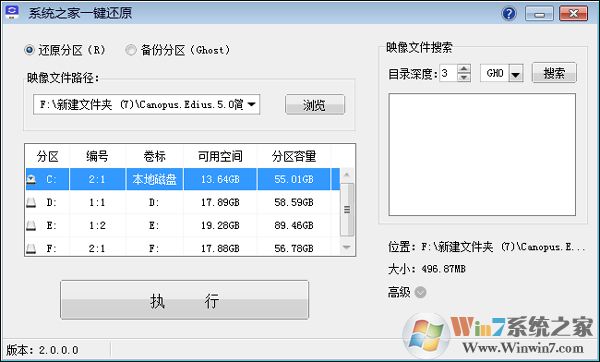
系统之家一键备份还原工具特点:
1、小巧绿色功能清寒
无需安装,可随身携带拷贝在U盘中使用,兼容性强,支持所有Windows操作系统,可对任意分区进行一键备份与还原,支持ISO文件、光盘、U盘里的GHO文件硬盘安装。
2、人性化设计 一键操作
傻瓜式一键ghost,一键实现系统备份还原,全程自动完成,即使是电脑小白也能快速掌握使用。备份系统后,电脑出问题可以随时还原到健康状态。
3、安全高效 稳定可靠
本软件具有安全高效和稳定可靠的特点,支持多硬盘、混合硬盘(IDE/SATA/SCSI)、混合分区(FAT32/NTFS)、未指派盘符分区、盘符错乱、隐藏分区以及交错存在非 Windows 分区,大大降低被误删除或被破坏的可能性,让您无后顾之忧。
4、支持gpt分区装win7
支持多格式硬盘,支持gpt分区安装win7系统,解决绝大多数品牌机无法安装win7系统的问题。
使用系统之家一键备份还原工具安装系统方法:
1、下载系统之家一键还原(XtzjOneKey)和Win7系统(本文以Win7系统为例)。
注:用户在下载的期间可以转移系统盘(默认一般为C盘)的资料,包括桌面文件,我的文档等等。
2、下载后,运行XtzjOneKey软件,需要注意的是,下载的系统之家一键还原软件和Win7系统不能放在任何文件夹内,只能放在非系统盘(非系统盘默认一般为除C盘外的D、E、F盘等)的根目录下。
3、在打开的XtzjOneKey软件窗口中,选择“还原分区”,然后点击“浏览”,选择下载的Win7系统,接着在分区列表中选择系统盘(默认一般为C盘),点击“执行”。
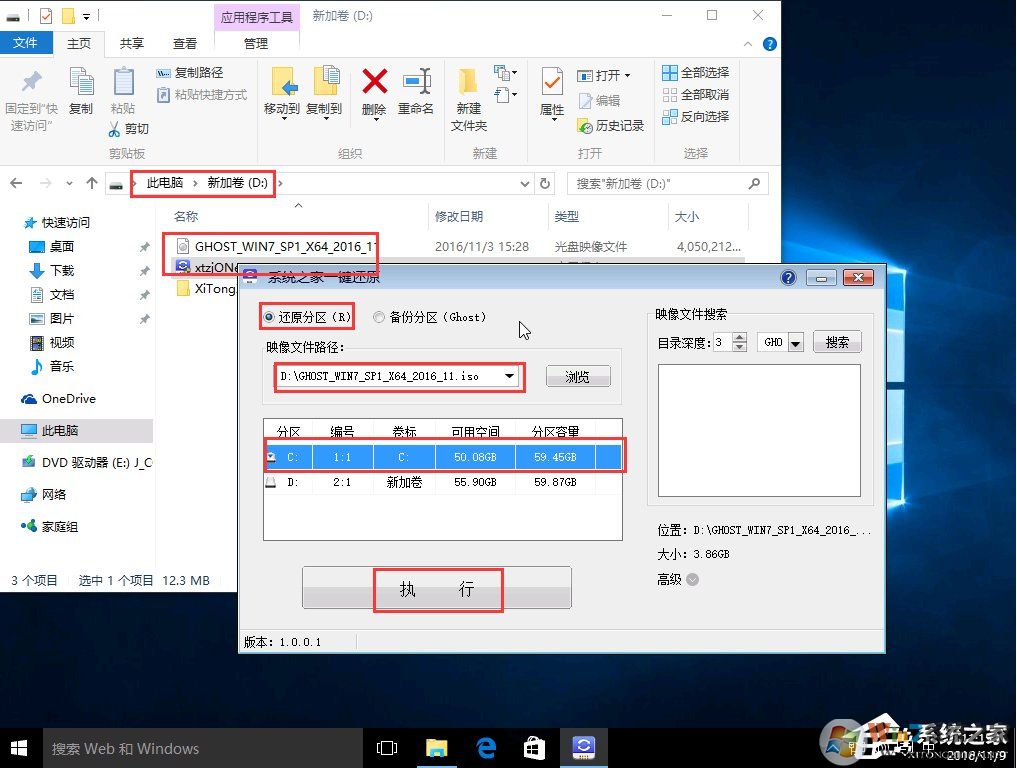
4、点击“执行”后,会跳出“您的电脑硬盘只支持64位系统”的提示,确定您下载的Win7系统为64位后,点击“确定”进入下一步。
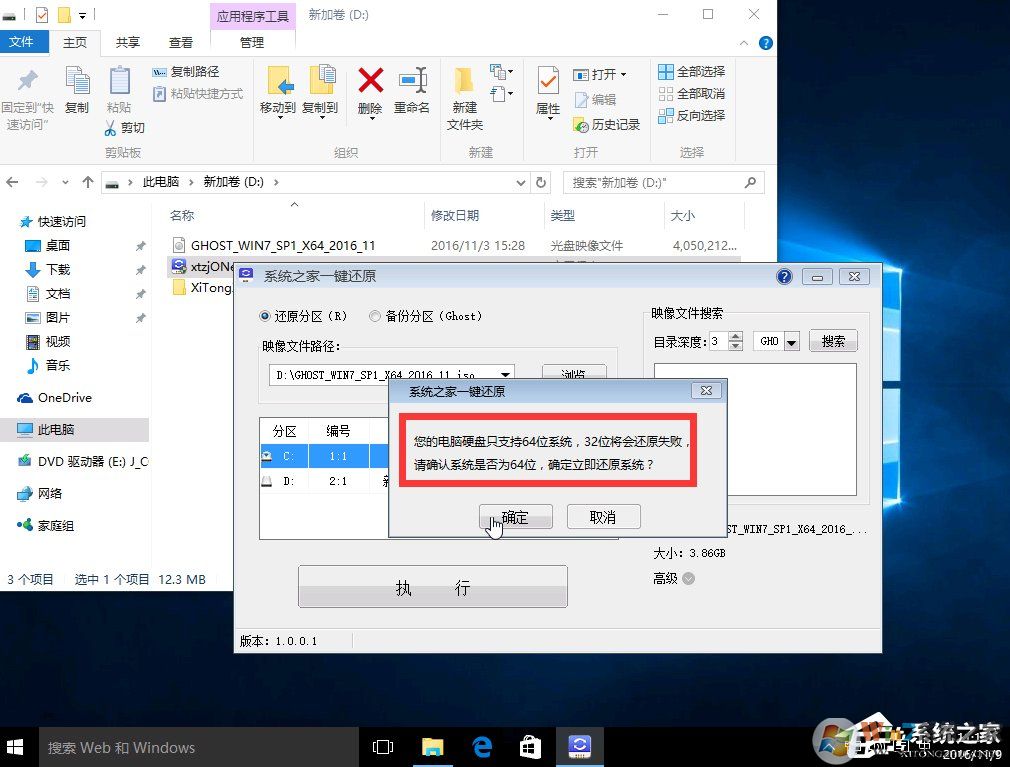
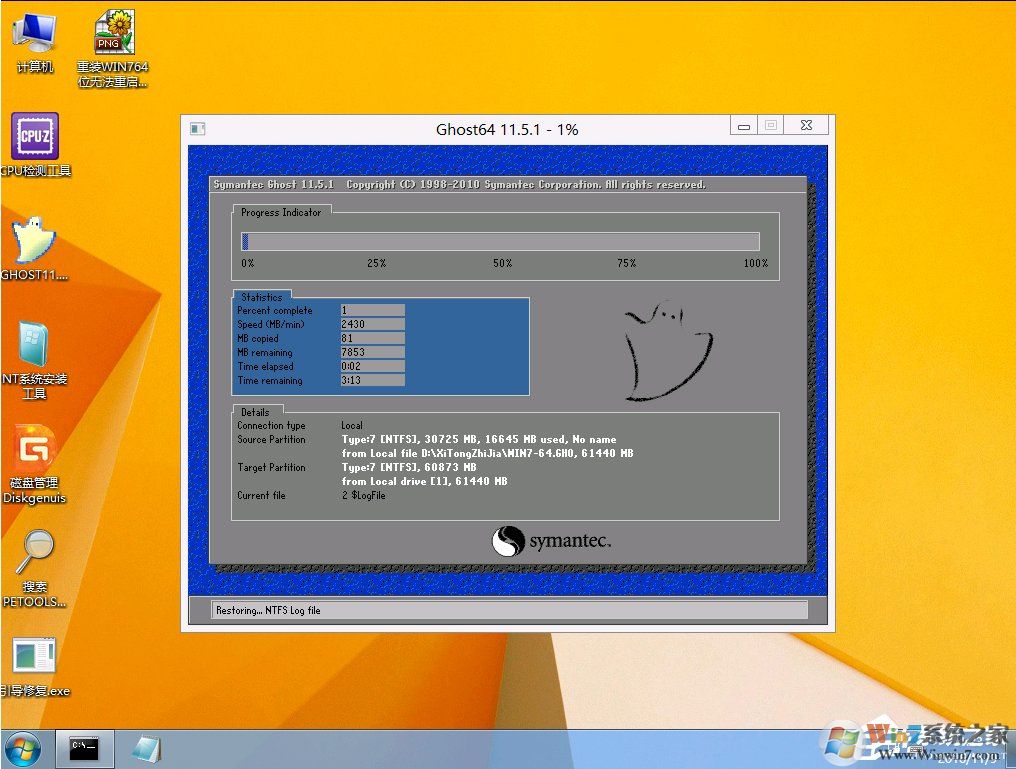
①若没有出现下图报错,则无需进行下列任何bios设置操作,等待系统自动安装完成即可。
②若出现如下图报错,则需要进入bios进行设置,步骤如下:
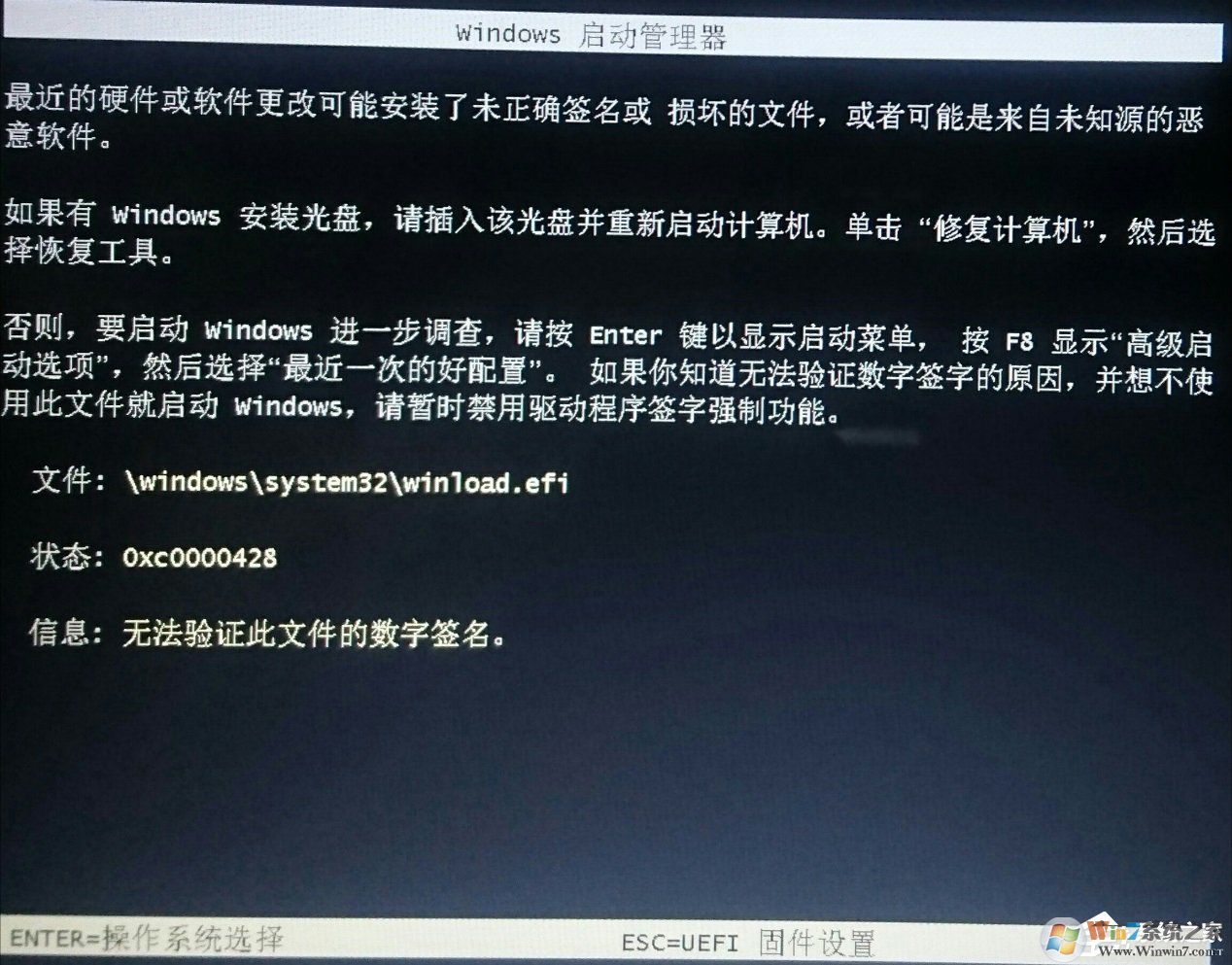
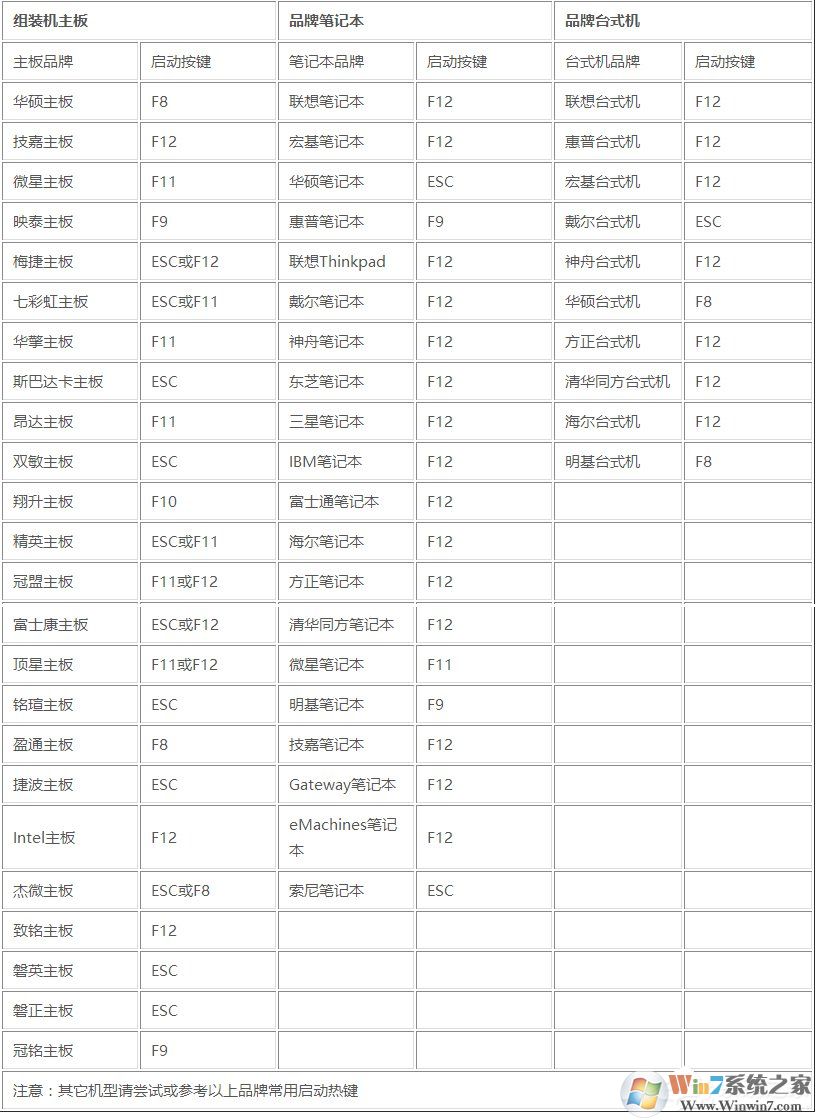
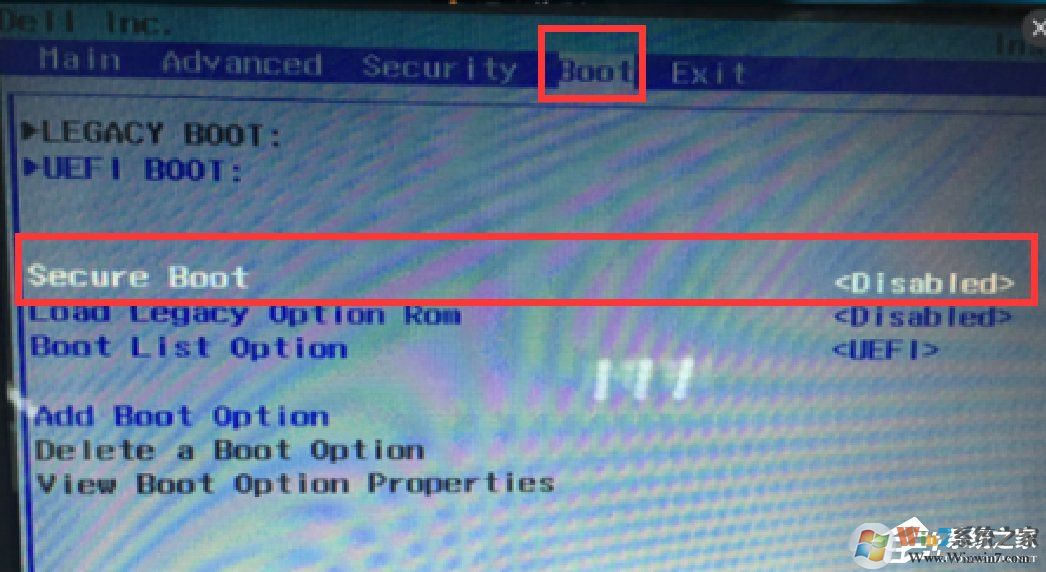
8、在BIOS中的BOOT项找到(Launch CSM或BOOT Mode),将其设置为(Enabled(开启)或Legacy Support)。
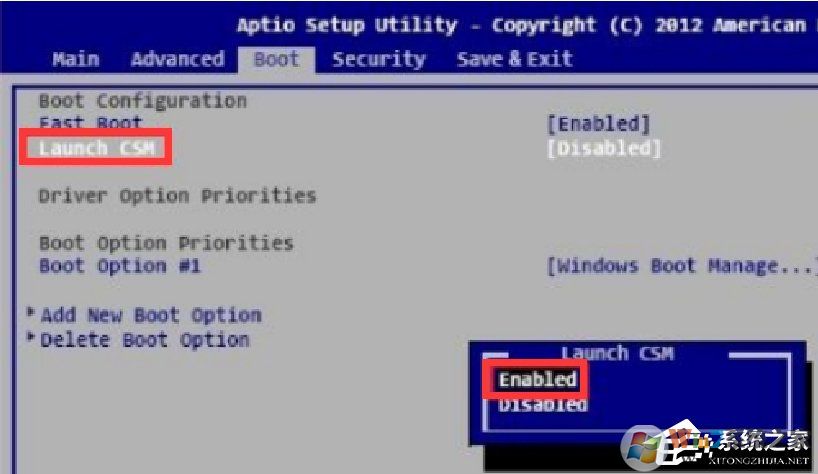
最后F 10保存重启,之后系统就可以继续安装了。
 精读圣经电脑版下载_精读圣经
精读圣经电脑版下载_精读圣经 66节回春医疗保健操视频下载
66节回春医疗保健操视频下载 西门子博途V15软件(附安装教程
西门子博途V15软件(附安装教程 神之墓地2.6d(魔兽争霸3地图附
神之墓地2.6d(魔兽争霸3地图附 剪映2023
剪映2023 三国群英传2单机游戏
三国群英传2单机游戏 圆通客户管家PC客户端
圆通客户管家PC客户端 MicrosoftOffice2016永久激活破解版
MicrosoftOffice2016永久激活破解版 PowerDVD20永久免费吾爱破解
PowerDVD20永久免费吾爱破解 极品辅助盒子免费版
极品辅助盒子免费版 楼月微信聊天记录导出恢复助
楼月微信聊天记录导出恢复助 红色警戒2Win10兼容版下载|红警
红色警戒2Win10兼容版下载|红警
?推荐使用第三方专业下载工具下载本站软件,使用 WinRAR v3.10 以上版本解压本站软件。
?如果这个软件总是不能下载的请点击报告错误,谢谢合作!!
?下载本站资源,如果服务器暂不能下载请过一段时间重试!
?如果遇到什么问题,请到本站论坛去咨寻,我们将在那里提供更多 、更好的资源!
?本站提供的一些商业软件是供学习研究之用,如用于商业用途,请购买正版。